Cómo Sincronizar Notificaciones entre Distintos Dispositivos
Diariamente el mundo se está volviendo cada vez más digital, y las notificaciones en pantallas se han convertido en algo normal. Desde redes sociales hasta recordatorios y mensajes de texto, las notificaciones son una constante. Sin embargo, como padres, es fundamental que estemos atentos a estas notificaciones, ya que esto contribuye a garantizar la seguridad de los más pequeños y protegerlos de malas influencias.
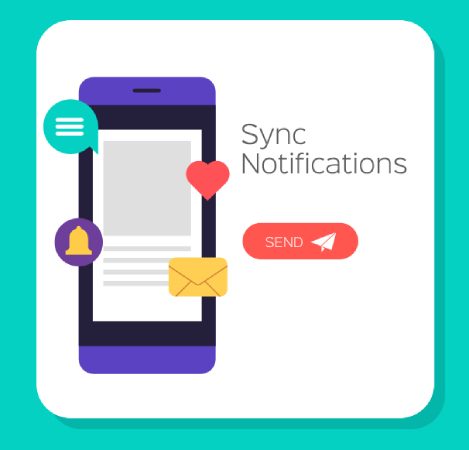
Sincronizar notificaciones significa que las notificaciones recibidas en un dispositivo se mostrarán también en otros dispositivos conectados. Sin embargo, muchos padres desconocen cómo sincronizar las notificaciones en dispositivos Android. Si te encuentras en la misma situación y deseas sincronizar las notificaciones, te compartimos una guía detallada a continuación.
- Parte 1: Sincronización de notificaciones
- Parte 2: Cómo sincronizar notificaciones en dispositivos móviles
- Parte 3: Cómo sincronizar notificaciones de teléfonos a computadoras de escritorio
- Parte 4: Administración de notificaciones sincronizadas
- Parte 5: Resolución de problemas comunes en la sincronización
- Parte 6: Preguntas frecuentes sobre la sincronización de notificaciones en dispositivos
Parte 1: Comprendiendo la sincronización de notificaciones
La sincronización de notificaciones es el proceso de coordinación y armonización de notificaciones en múltiples dispositivos. Ofrece un acceso coherente y fluido a las notificaciones recibidas en los teléfonos de tus hijos. Para los padres, la aplicación de sincronización de notificaciones representa una prometedora herramienta para supervisar y controlar las actividades en línea. Esto les permite a los padres estar atentos a las interacciones digitales de sus hijos (siendo las precauciones de suma importancia).
Parte 2: Cómo Sincronizar Notificaciones en Dispositivos Móviles
Algunos padres no saben cómo enviar las notificaciones de un teléfono a otro. No importa si tienes un smartphone Android o iOS. Así que, a continuación te mostraremos qué opciones puedes utilizar.
Sincronizar notificaciones entre dispositivos iOS
Los dispositivos iOS, como iPads y iPhones, han sido diseñados para operar de manera fluida. Esto implica que las notificaciones se sincronizan a través del Apple ID. En esta sección, se proporciona información sobre cómo sincronizar notificaciones en los dispositivos iOS.
Cómo recibir notificaciones de un iPhone desde otro iPhone
- Paso 1.En los iPhones en los que se desee sincronizar las notificaciones, es necesario iniciar sesión con el mismo Apple ID.
- Paso 2.Una vez que se ha iniciado sesión en la cuenta de Apple, se debe abrir la aplicación "Ajustes" y seleccionar el perfil correspondiente.
- Paso 3.Desplácese hacia abajo hasta la opción "iCloud" y haga clic en "Mostrar Todo".
- Paso 4.Active las opciones de Mensajes, Notas, Contactos, Correo y Calendario. Si desea sincronizar notificaciones de aplicaciones de terceros, también deberá activar los botones junto a ellas.
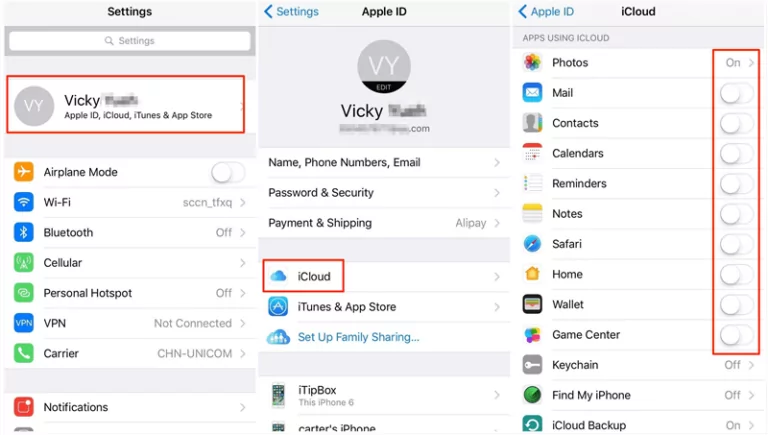
Sincronice notificaciones entre dispositivos Android o de Android a iPhone
No obstante, a diferencia de iOS, los dispositivos Android no pueden sincronizar notificaciones entre dispositivos mediante funcionalidades integradas o aplicaciones preinstaladas. Incluso si se utiliza la misma cuenta de Google en dos dispositivos Android diferentes, esto no permite la sincronización de notificaciones entre ambos dispositivos.
Para sincronizar las notificaciones entre dispositivos Android, es necesario utilizar aplicaciones de terceros, como AirDroid Parental Control. Esto le permite a los padres recibir las notificaciones del teléfono Android de sus hijos en su propio teléfono Android o iPhone, lo que le permite conocer los mensajes, actividades y actualizaciones que sus hijos están recibiendo.

Además, esta aplicación de control parental le permite a los padres supervisar el uso del teléfono de sus hijos. Los padres también tienen acceso a las siguientes funciones:
- Recibir datos diarios sobre el uso de la pantalla y las aplicaciones.
- Limitar y bloquear el uso de la pantalla y aplicaciones.
- Supervizar lo que su hijo está viendo en el teléfono a través de la función de transmisión de pantalla.
- Obtener ubicaciones en tiempo real del teléfono del niño.
- Establecer limites geográficos y recibir alertas cuando los niños entran o salen de una zona.
A continuación, se detallan los pasos sobre cómo recibir notificaciones de un teléfono Android en otro teléfono Android o iPhone:
- Paso 1.Descargue AirDroid Parental Control en su teléfono.
- Paso 2. Instale AirDroid Kids en el teléfono Android de su hijo.
- Paso 3. Siga las instrucciones en pantalla para configurarlo.
- Paso 4. Después de eso, toque "Notificaciones" en la pantalla y podrá ver lo que han recibido.
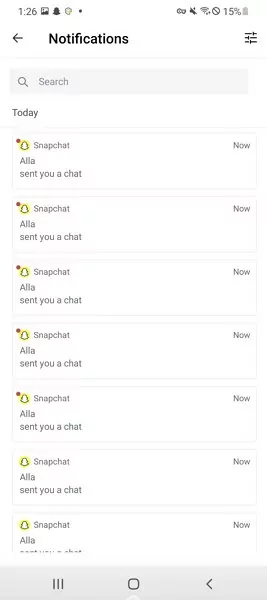
Parte 3. Cómo sincronizar notificaciones de teléfonos en computadoras de escritorio
Aunque los smartphones son los más utilizados, los padres también pueden recibir notificaciones de dispositivos móviles en sus computadoras con Windows y Mac. En esta sección, aprenderá cómo sincronizar las notificaciones de un teléfono a su computadora.
Sincronizar Notificaciones desde Android o iPhone a PC con Windows
El programa "Phone Link" de Microsoft (también conocido como 'Your Phone') le permite sincronizar notificaciones, mensajes, fotos, aplicaciones y llamadas. A continuación, se presentan los pasos para vincular el teléfono con Windows PC:
Cómo recibir notificaciones de Android o iPhone en un PC con Windows
- Paso 1. Abra el programa "Phone Link" en su PC con Windows. (Por lo general, está preinstalado en Windows 10 u 11, pero si no lo tiene, puede descargarlo desde la Microsoft Store).
- Paso 2. Instale la aplicación "Link to Windows" en su teléfono desde la Google Play Store o la Apple App Store.
- Paso 3. Abra el programa Phone Link en su PC e inicie sesión con su cuenta de Microsoft.
- Paso 4. Abra la aplicación Link to Windows en su teléfono e inicie sesión con la misma cuenta de Microsoft.
- Paso 5. Siga las instrucciones de configuración en ambos dispositivos.
- Paso 6. Asegúrese de otorgar los permisos necesarios para acceder a las notificaciones en su teléfono cuando se le solicite.
- Paso 7. Después de completar estos pasos, debería comenzar a recibir las notificaciones de su teléfono en su PC con Windows.
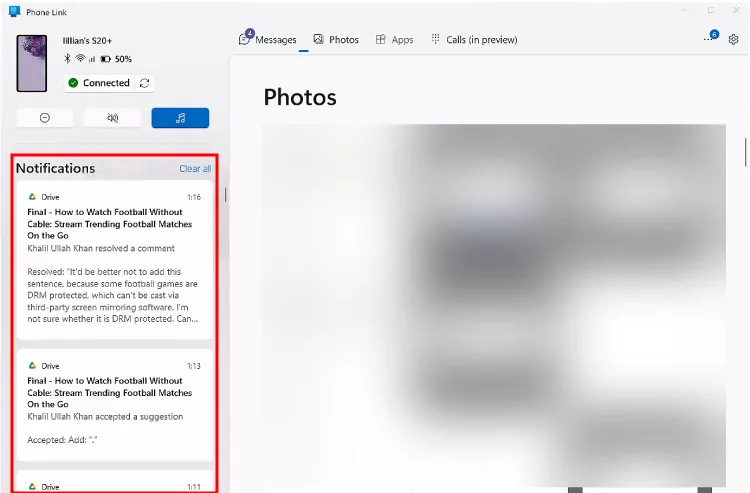
Sincronizar notificaciones desde iPhone a Mac
Para sincronizar notificaciones entre su iPhone y Mac, puede utilizar iCloud. iCloud puede sincronizar datos y notificaciones de las aplicaciones integradas de Apple, como Correo, Mensajes, Calendario, Recordatorios y otras. Estas notificaciones sincronizadas aparecerán en todos sus dispositivos Apple cuando haya iniciado sesión con el mismo Apple ID. A continuación, le indicamos cómo configurarlo:
Cómo sincronizar las notificaciones del iPhone con el Mac
- Paso 1. Vaya a "Ajustes" toque su nombre y haga clic en "iCloud".
- Paso 2. Los datos de estas aplicaciones se sincronizarán en todos sus dispositivos. Active los botones junto a las aplicaciones cuyas notificaciones desea sincronizar.
- Paso 3. Repita el proceso en su Mac. Vaya a "Preferencias del Sistema," luego "ID de Apple" (o "iCloud" en sistemas operativos más antiguos). Inicie sesión con el mismo Apple ID y marque las casillas junto a las aplicaciones que desea sincronizar.
- Paso 4. Ahora, cada vez que reciba una notificación en su iPhone de las aplicaciones que ha seleccionado, también aparecerán en su Mac.
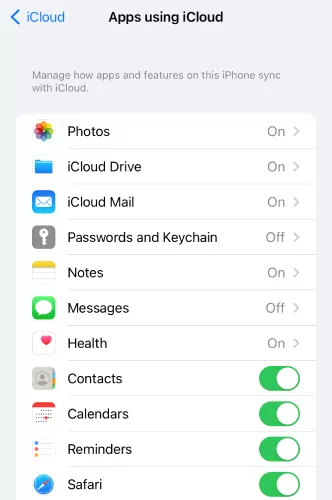
Sincronizar notificaciones desde Android a Mac
Si desea sincronizar las notificaciones de su dispositivo Android en una Mac, puede utilizar una aplicación como "Pushbullet." Esta herramienta le permite ver las notificaciones de su teléfono en su Mac sin tener que revisar constantemente su teléfono. También puede responder a mensajes, ver llamadas telefónicas y recibir otras notificaciones relevantes directamente en su Mac. A continuación, se presentan los pasos para hacerlo:
Cómo recibir notificaciones de tu teléfono Android en un Mac:
- Paso 1. Descargue e instale la aplicación Pushbullet desde Google Play Store en su teléfono Android.
- Paso 2. Abra la aplicación e inicie sesión con su cuenta de Apple o Google.
- Paso 3. Conceda los permisos necesarios cuando se le soliciten. Esto permitirá que la aplicación acceda a sus notificaciones y las sincronice con sus otros dispositivos.
- Paso 4. En su Mac, vaya al sitio web de Pushbullet e inicie sesión con la misma cuenta que utilizó en su teléfono Android.
- Paso 5. Descargue e instale la aplicación Pushbullet en su Mac.
- Paso 6. Una vez instalada la aplicación, ejecutela e inicie sesión con la misma cuenta.
- Paso 7. Después de la configuración, debería comenzar a recibir las notificaciones de su teléfono Android en su Mac.
Parte 4. Administración de notificaciones sincronizadas
Ahora que ya sabe cómo recibir notificaciones desde otro teléfono, también puede administrar estas notificaciones, esto importante para que no se sienta abrumado. Para administrar las notificaciones, sigue los siguientes consejos:
- Puede dar prioridad a las aplicaciones para recibir notificaciones. En el caso de los niños, es preferible que reciban notificaciones de sus redes sociales y aplicaciones de mensajería, así que priorízalas.
- Es necesario utilizar las categorías y canales de notificación, lo que facilita la gestión y el filtrado de las notificaciones.
- Si algunas notificaciones son inútiles o no requieren su atención inmediata, desactívelas para evitar inconvenientes.
Además de todo, es importante recordar que la privacidad es un aspecto crucial de la sincronización de notificaciones. Por lo tanto, una vez que sepa la respuesta a "cómo recibir notificaciones de iPhone en Android", asegúrese de revisar también los permisos de la aplicación. Tenga en cuenta que las aplicaciones deben tener acceso solo a la información necesaria. Además, proteja siempre los dispositivos con Face ID o contraseñas sólidas para garantizar que ninguna persona no autorizada pueda acceder a sus notificaciones.
Parte 5. Resolución de problemas comunes en la sincronización
En la mayoría de los casos, la sincronización de notificaciones entre iOS y Android es bastante práctica. Sin embargo, si no puede sincronizar las notificaciones o se producen retrasos, a continuación le ofrecemos algunos consejos para solucionar el problema.
Problema 1 – Falta de Sincronización
Asegúrese de haber iniciado sesión con la misma cuenta en todos los dispositivos, incluidas las cuentas de Google, Microsoft o Apple.
Asegúrese de que haya conexión a Internet en todos los dispositivos, ya que de lo contrario la sincronización no será posible.
Si no puede sincronizar notificaciones en ciertas aplicaciones, debe asegurarse de que estén configuradas correctamente.
Problema 2 – Retrasos en la Sincronización
Debe actualizar los sistemas operativos de sus dispositivos, ya que el software desactualizado es la razón común detrás de los retrasos en la sincronización.
Asegúrese de que las aplicaciones de las que recibe notificaciones estén habilitadas para notificaciones push.
Problema 3 – Notificaciones repetitivas y duplicadas
Asegúrese de que no esté utilizando una aplicación de sincronización de terceros si ya lo ha configurado.
Conclusión
Muchas personas no sincronizan las notificaciones de los teléfonos de sus hijos porque lo consideran una violación de la privacidad. Sin embargo, si lo hace para proteger a sus hijos, está bien y no tiene por qué sentirse culpable. Lo mejor sería que les dijeras a sus hijos que los vas a vigilar, porque el consentimiento también es importante para ellos.
Preguntas frecuentes sobre la sincronización de notificaciones en dispositivos










Deja una respuesta.